win7休眠快捷键
电脑休眠究竟是什么意思呢?当我们使用电脑之后,如果不想关机,电脑还想以节电的方式开机,就必须展开休眠状态。在电脑休眠的时候,网络会暂时关闭,但是我们所使用的软件、文件等数据并不会被强制关掉。以此可见,当我们再一次使用电脑的时候,便不用费心再去打开之前所使用的数据工具了。如此,想要一键展开休眠状态,我们又该怎么做呢?
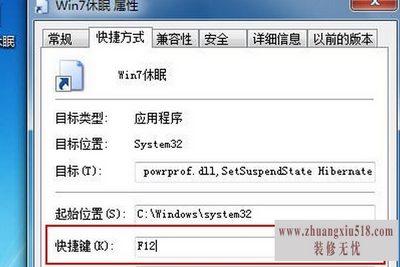
工具:电脑、win7系统。
步骤
1、将电脑打开,右击空白桌面。
2、点击“新建”,勾选“快捷方式”。
3、此时此刻,桌面上会出现一个对话框,对话框上方有一个空白的文本框,我们需要在文本框里面输入一系列的数据,内容为“rundll32.exepowrprof.dll,SetSuspendStateHibernate”。这个数据便是创建休眠状态快捷键功能的命令数据。
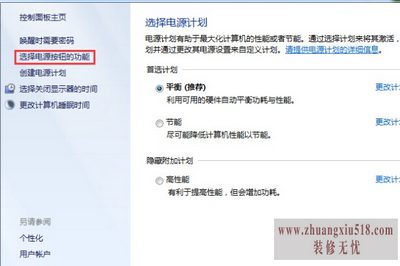
4、点击“下一步”。
5、桌面会提示我们为快捷方式设定一个新的名称,因为我们想要设定的为“休眠状态模式”,因此,可以将名称设定为“休眠”。设定完毕之后,点击“完成”。这个时候,休眠图标就设定完成了。
6、双击新创建的“休眠”,我们的电脑会立即进入休眠状态。想要电脑恢复过来,我们只需要按下电脑电源按钮就可以了。当然,这个时候,快捷键的设定还没有完成了。我们在图标的创建下,还需要在电脑键盘上设定一个自定义快捷键。我们只需要右键点击休眠快捷图标,然后左键选择“属性”。这个时候,我们会看到一个名为“属性”的对话框,在选项卡“快捷方式”里面选择“快捷键”。上方出现“无”字,就说明没有设定快捷键。
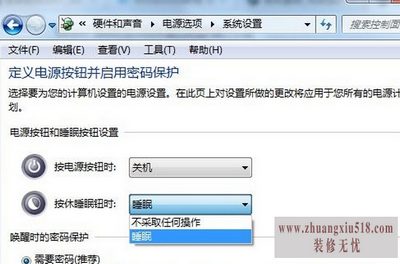
7、将光标随便按下键盘上的一个快捷键,例如说f9,按键的名称立刻会被填入“快捷方式”中,这个时候,点击“确定”。此时此刻,我们的休眠快捷键就设置好了。在平时,我们只需要按下f9,电脑就可以轻松休眠。
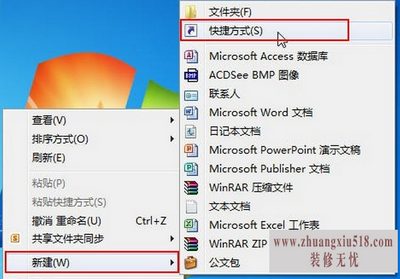
想要创建快捷键,首先需要创建快捷图标,如果想要一步完成,可是不行的哦。在电脑休眠的时候,耗能会非常的低,即便是我们五六个小时不触碰电脑,它也不会浪费太多的电量。在创建快捷键的过程中,我们一定要学会循序渐进,不可盲目创建,输入错一个字母,快捷键的设定就会失败。温馨提示,如果电脑不休眠,可能会非常浪费电,还会导致电脑发热哦。
下一篇:u盘文件夹打不开怎么办
- 1黑莓z10评测介绍
- 2苹果3刷机教程指导
- 3独立ip设置应该是这样的
- 4佳能g11报价及评测详情
- 5win7换xp系统安装步骤及bios设置
- 6高清迷你摄像机品牌推荐
- 7win7更改图标大小方法分享
- 8电脑开机速度越来越慢的原因及解决办法详解
- 92500左右的电脑配置清单
- 10如何修改wifi密码 如何修改路由器登录密码
- 11易美逊g2770l电脑怎么样
- 12安尼威尔报警器设置教程分享,不公懂的可要
- 13数码相机和单反相机的区别有哪些 四大区别
- 14administrator怎么改名字?administrator默
- 15数显鼓风干燥箱厂家介绍,买东西就是需要比
- 163dsmax快捷键设置及快捷键大全
- 17限制网速解决办法
- 18怎么修改路由器密码详细步骤
- 19word文档怎么转换pdf格式
- 20详细教学怎样修复ie浏览器
- 21教大家怎样删除历史记录
- 22记事本乱码怎么办
